DjangoをHeroku+Cloudinary(基本無料ストレージ)の環境にデプロイする【ウェブアプリのデモを一般公開したい場合などに】
- 作成日時:
- 最終更新日時:
- Categories: サーバーサイド
- Tags: Django Heroku デプロイ cloudinary
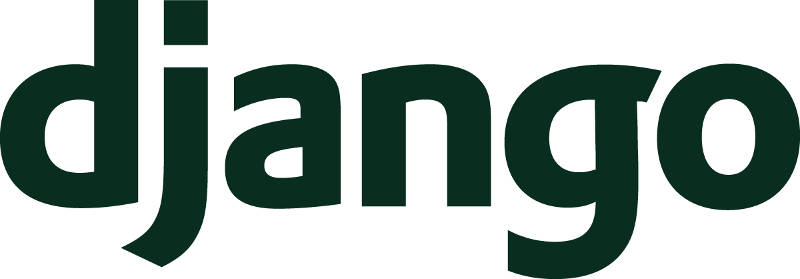
Herokuにはクレジットカードを登録することで、Cloudinaryというアドオンを利用することができる。これがHerokuのストレージとして運用可能。
一部はDjangoをDEBUG=FalseでHerokuにデプロイする方法と内容が重複しているため、そちらを読んだ人向けに書く。
アップロードするコードはDjangoで画像及びファイルをアップロードする方法より流用。テンプレートのsrc属性、href属性の書き方が古いので、ここに倣って書き換えた。
Cloudinaryの料金体制と制限について
QiitaかCloudinaryのSettingsページに書いてある。
フリープランは毎月25クレジット付与される。1000回の画像の変換、1GBのデータ容量の確保、1GBの転送などで、それぞれ1クレジットずつ消費される。
つまり、毎月5GBのデータ容量の確保(5クレジット)、10GBの転送(10クレジット)、変換なし(0クレジット)であれば、15クレジットで済む。この場合はフリープランの毎月付与される25クレジットで事足りる。
フリープランは他にも制限がある。例えば1回のアップロード上限は動画は100MB、画像は20MB、その他のファイルは20MBとなっている。
ただし、これは後述のDEFAULT_FILE_STORAGEの値によるので、RawMedia(その他のファイル)と指定した場合、動画や画像でもその他のファイル扱いになるため、動画のアップロード上限が20MBになる点に注意。
流れ
- Herokuへクレジットカード登録
- Cloudinaryの設定
- settings.pyを修正とライブラリインストール
- デプロイ
Herokuへクレジットカード登録
Herokuへカードの登録を済ませると、Cloudinary等のカード登録が必要なアドオンが使えるだけでなく、一ヶ月の無料稼働時間が450時間分追加され、合計1000時間になる。AWSと違って、1年間のみというわけではなく永年無料。
登録方法は、Herokuのアカウント作成後、AccountからBillingタブをクリックBillingInformationの欄でカード登録ができるのでカード番号と必要事項(氏名、住所、郵便番号)を書く。
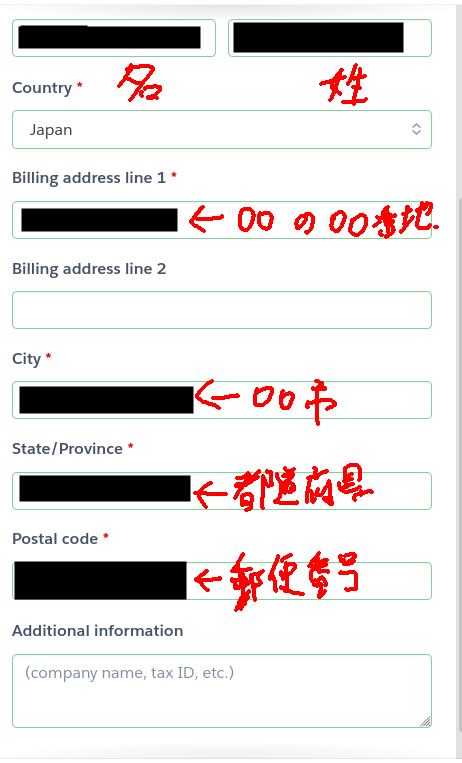
住所はローマ字で書かなくても日本語でも問題なく登録された。
Cloudinaryの設定
デプロイ先のアプリのAdd-onからCloudinaryを追加してFreePlanを選択する。

Cloudinaryのリンクから作られたアカウントへ行き着く。ダッシュボードを開くと、APIキーなどが表示される。これをsettings.pyにコピーするため、控えておく。
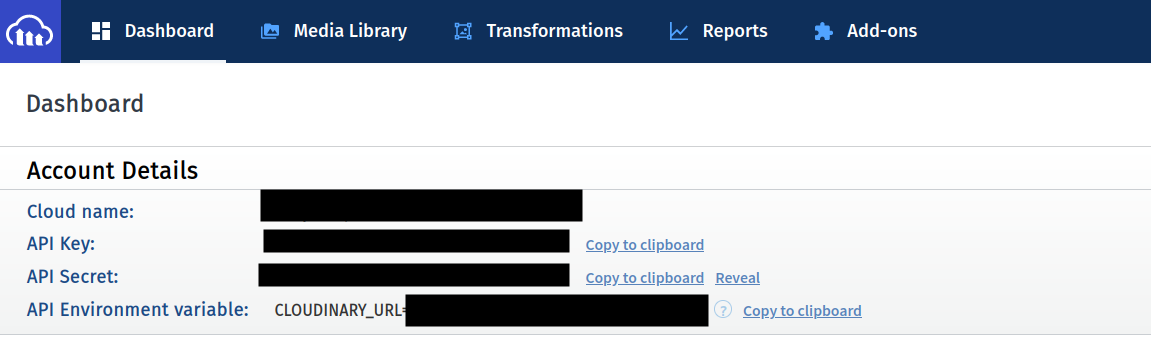
確認できない場合
HerokuのSettingsから Config Vars (環境変数設定)から、CLOUDINARY_URL が確認できる
cloudinary://[API_KEY]:[API_SECRET]@[CLOUD_NAME]
この構成になっているので、これをコピペして貼り付ける
settings.pyを修正とライブラリインストール
ストレージとしてCloudinaryを使用するので、その設定を書き込む必要がある。
settings.pyに下記を追記。
#デバッグモードは無効化しておく。
DEBUG = False
# 静的ファイルの読み込み設定がwhitenoiseに影響が及ぶので、デバッグ時にのみ有効にしておく。
if DEBUG:
STATICFILES_DIRS = [ BASE_DIR / "static" ]
if not DEBUG:
#INSTALLED_APPSにcloudinaryの追加
INSTALLED_APPS.append('cloudinary')
INSTALLED_APPS.append('cloudinary_storage')
# ALLOWED_HOSTSにホスト名)を入力
ALLOWED_HOSTS = [ 'hogehoge.herokuapp.com' ]
# 静的ファイル配信ミドルウェア、whitenoiseを使用。※ 順番不一致だと動かないため下記をそのままコピーする。
MIDDLEWARE = [
'django.middleware.security.SecurityMiddleware',
'whitenoise.middleware.WhiteNoiseMiddleware',
'django.contrib.sessions.middleware.SessionMiddleware',
'django.middleware.common.CommonMiddleware',
'django.middleware.csrf.CsrfViewMiddleware',
'django.contrib.auth.middleware.AuthenticationMiddleware',
'django.contrib.messages.middleware.MessageMiddleware',
'django.middleware.clickjacking.XFrameOptionsMiddleware',
]
# 静的ファイル(static)の存在場所を指定する。
STATIC_ROOT = BASE_DIR / 'static'
# DBの設定
DATABASES = {
'default': {
'ENGINE': 'django.db.backends.postgresql_psycopg2',
'NAME': '',
'USER': '',
'PASSWORD': '',
'HOST': '',
'PORT': '5432',
}
}
#DBのアクセス設定
import dj_database_url
db_from_env = dj_database_url.config(conn_max_age=600, ssl_require=True)
DATABASES['default'].update(db_from_env)
#cloudinaryの設定
CLOUDINARY_STORAGE = {
'CLOUD_NAME': "",
'API_KEY' : "",
'API_SECRET': "",
"SECURE" : True,
}
#これは画像だけ(上限20MB)
#DEFAULT_FILE_STORAGE = 'cloudinary_storage.storage.MediaCloudinaryStorage'
#これは動画だけ(上限100MB)
#DEFAULT_FILE_STORAGE = 'cloudinary_storage.storage.VideoMediaCloudinaryStorage'
#これで全てのファイルがアップロード可能(上限20MB。ビュー側でアップロードファイル制限するなら基本これでいい)
DEFAULT_FILE_STORAGE = 'cloudinary_storage.storage.RawMediaCloudinaryStorage'
先ほどのCloudinaryのダッシュボードで控えた情報をCLOUDINARY_STORAGEにコピペする。
動画と画像もアップロードするのであれば、DEFAULT_FILE_STORAGEはRawMediaCloudinaryStorageなので、上限20MBになる。models.pyを書き換えて対処する方法もあるようだが、今回はこのようにsettings.pyの書き換えだけで済ませた。
必要なライブラリと起動ファイルを作成
仮想環境にdjango-cloudinary-storageもインストールする
pip install django-heroku dj-database-url gunicorn whitenoise psycopg2 django-cloudinary-storage
requirements.txtを更新。
pip freeze > requirements.txt
gunicorn(ウェブサーバーとDjangoをつなげるライブラリ)の設定を施す。下記コマンドを実行する。
echo "web: gunicorn config.wsgi:application --log-file -" > Procfile
デプロイ
Herokuへログイン
heroku login
ローカルリポジトリを作る。
git init
git add .
git commit -m "commit"
heroku git:remote -a [アプリ名]
プッシュする。
git push heroku master
マイグレーションをする
heroku run python3 manage.py migrate
動かすとこうなる。
問題なくアップロードできる。
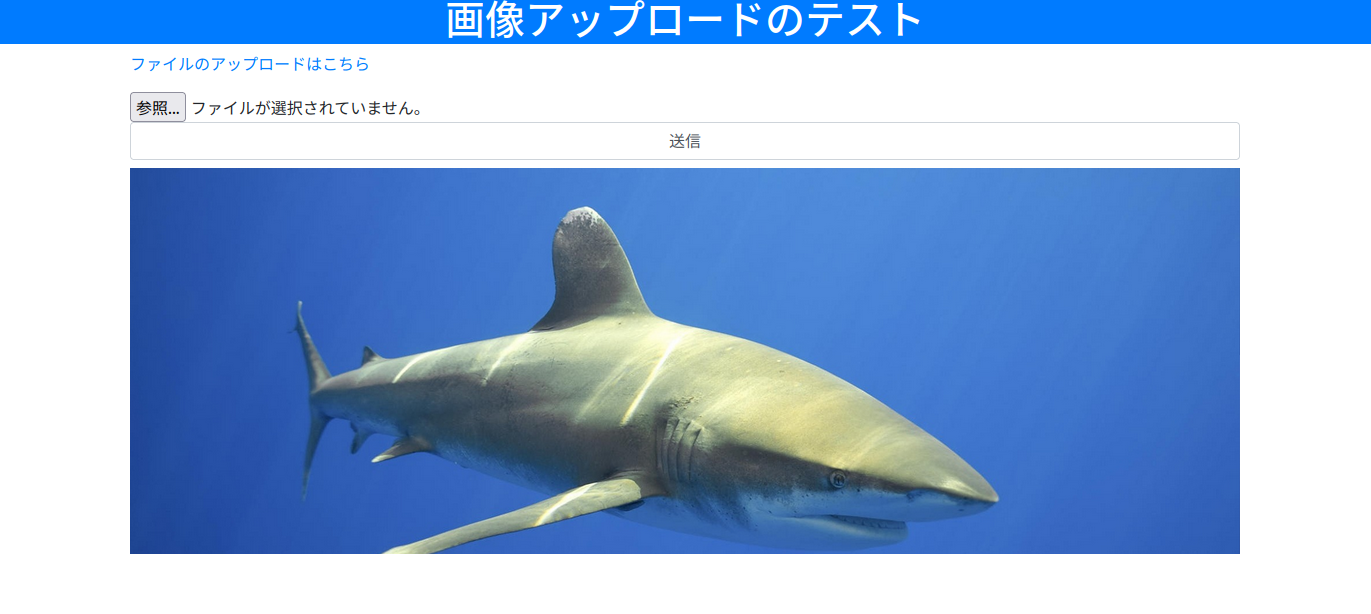
ファイルのアップロードも問題ない。

CloudinaryのMediaLibraryをみると、アップロードされている事がわかる。
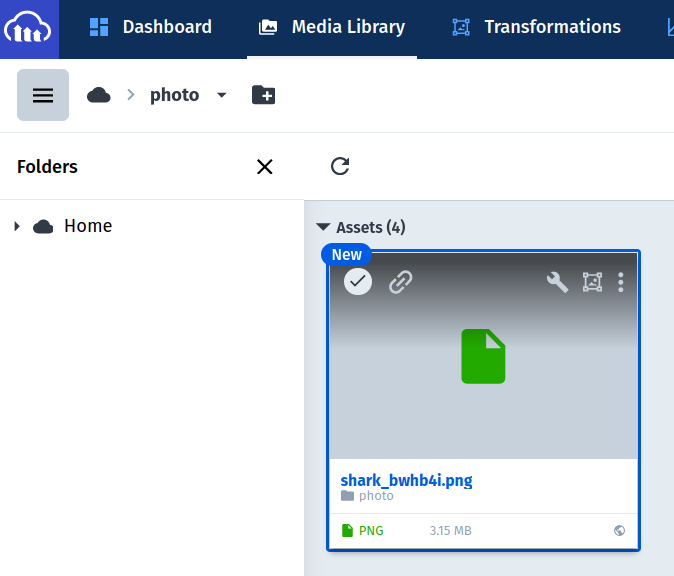
大容量の画像ファイルだとサムネイルが作られるのに時間がかかるらしい。
結論
永年無料のHerokuサーバーで、永年無料のストレージが使える。リージョンにこだわらない、無料で済ませたいのであればAWSのS3よりもこちらのほうが良いだろう。
体感だが、ローカルネットワーク内のサーバーには劣るが、普通のサイトとして見ればそれほど遅くはない。上限容量(20MB)を超えたファイルをアップロードしようとすると極端にレスポンスが遅くなるので、ビュー側で容量制限を行う等の対策をしておいたほうが良い。
ただ、アップロード上限の20MBが妥協できない場合は、お金がかかるがストレージだけS3を使う方法もある。
参照元